Seit einigen Tagen war ich nun am Kämpfen mit meiner Fotos-App am Mac (nein, nicht wegen Catalina, sondern noch unter macOS Mojave!). Warum? Weil sie steif und fest behauptet, sie würde “Aktualisieren”, es aber nicht tut.
Ich nutze die iCloud-Fotomediathek und genieße eigentlich das schnelle Synchronisieren, das mir Fotos, die ich mit dem iPhone gemacht habe, in Sekundenschnelle zum Mac und aufs iPad bringt.
Leider hat genau dieses “Rüberbringen” in die Foto-App am Mac seit mehreren Tagen nicht mehr richtig geklappt. Während unten in der Fotos-App steht, dass sie am Aktualisieren sei, passiert dennoch über Stunden nichts.
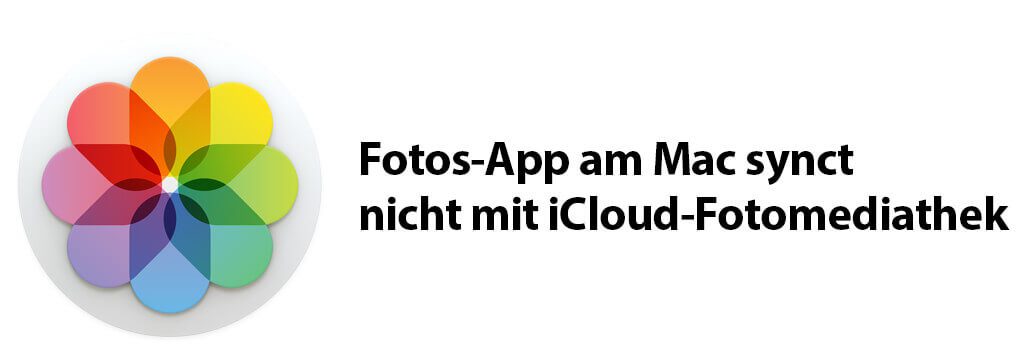
Kapitel in diesem Beitrag:
Lösungswege bei unterschiedlichen Problemen
Nun kann dieses Problem durch mehrere Ursachen hervorgerufen werden, die von falschen Einstellungen bis hin zu nicht lesbaren Dateien in der Foto-Mediathek reichen. Die Empfehlungen reichen entsprechend von der Reparatur der Foto-Mediathek (beim Starten der Fotos-App CMD und ALT gedrückt halten) bis hin zum Neustart des iPhone und des Mac.
Bei mir war es letztendlich ein anderes Vorgehen, das geholfen hat. Ich denke, dass der Auslöser für die nicht mehr funktionierende Synchronisierung meine Festplatte war. Ich habe die Foto-Mediathek auf eine externe Festplatte ausgelagert und in der Regel ist die Fotos-App bei mir den ganzen lieben, langen Tag geöffnet. So weit, so gut.
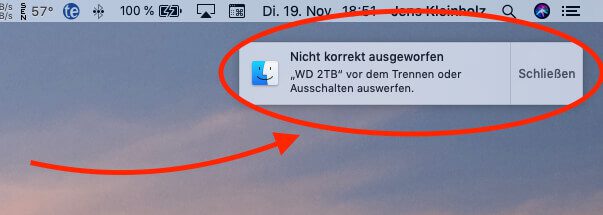
Unsauber entfernte Festplatte sorgt für Sync-Probleme
Nun kam ich heute früh an den Mac und oben rechts in der Ecke stand, dass die Fotos-App beendet werden musste, weil die Foto-Mediathek nicht mehr erreichbar oder beschädigt sei.
Der Grund für die Meldung war offensichtlich, dass sich die externe Festplatte heute Nacht mal kurzzeitig abgemeldet hat. Der Hintergrundprozess, der auf dem Mac immer nach neuen Fotos in der iCloud sucht, scheint dies nicht verkraftet zu haben und hat seinen Dienst quittiert, ohne sich zu beenden oder abzustürzen.
Ich habe die Fotos-App zwischenzeitlich aber schon mehrfach neugestartet, aber dies hat nichts geholfn, da der Prozess auch ein Schließen der Fotos-App übersteht. Entsprechend hat auch dieses Vorgehen bei mir keine Besserung gebracht.
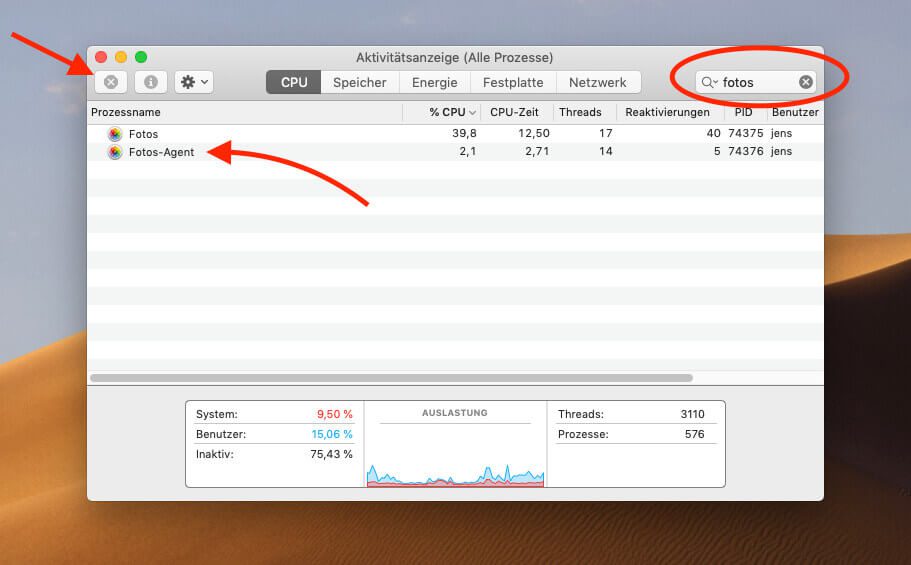
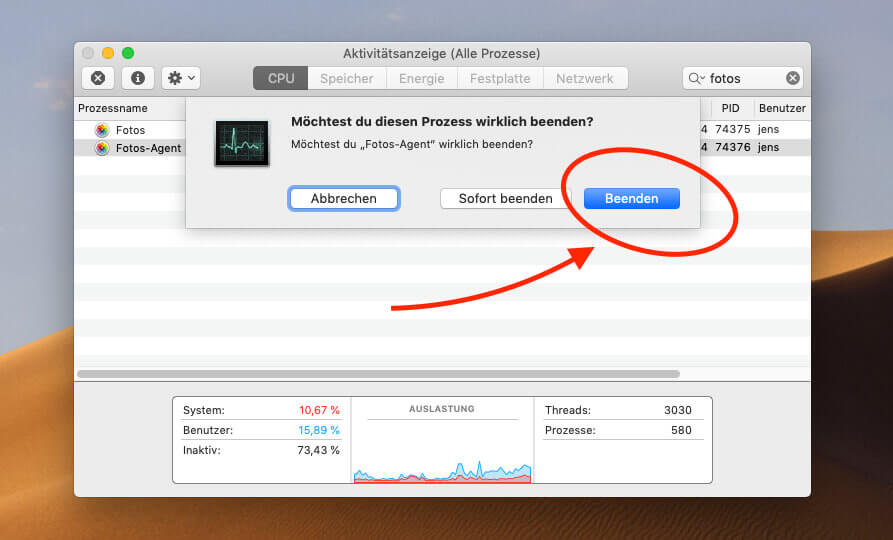
Lösung: Fotos Agent manuell abschießen
Die erfolgreiche Lösung für mein Problem fand ich letztendlich im Forum von stackexchange.com. Darin beschrieb ein Leser, dass man den Hintergrundprozess “Fotos Agent” beenden und Neustarten muss, um ihn wieder in Gang zu bringen.
Meine komplette Anleitung ist aber diese:
- Fotos-App am Mac schließen
- Dienstprogramme > Aktivitätsanzeige öffnen
- nach dem Prozess “Fotos Agent” oder “Photos Agent” suchen
- den Prozess mit dem “X”-Button beenden
- Fotos-App am Mac neu starten
- Fotos-App am iPhone öffnen
- einige Sekunden warten – dann sollten die ersten Fotos in der Fotos-App am Mac als Platzhalter erscheinen
Bei mir war es so, dass selbst nach dem Neustart des “Fotos Agent”-Prozesses noch keine Fotos synchronisiert wurden. Erst nachdem ich das iPhone entsperrt und die Fotos-App dort gestartet hatte, sind die Fotos nach wenigen Sekunden am Mac eingetrudelt.
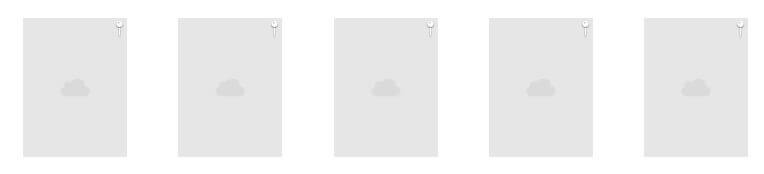
Es mag Zufall sein, dass dies passiert ist, denn eigentlich sollte der Prozess ständig im Hintergrund laufen und die neuen Fotos in die Cloud schicken, aber vielleicht war es wichtig. Darum möchte ich mein genaues Vorgehen beschreiben.
Wenn ihr ebenfalls Probleme mit dem Foto-Sync und der iCloud habt, schreibt doch einen Kommentar. Vielleicht finden wir gemeinsam die Lösung.
Ähnliche Beiträge
Jens betreibt das Blog seit 2012. Er tritt für seine Leser als Sir Apfelot auf und hilft ihnen bei Problemen technischer Natur. Er fährt in seiner Freizeit elektrische Einräder, fotografiert (natürlich am liebsten mit dem iPhone), klettert in den hessischen Bergen rum oder wandert mit der Familie. Seine Artikel beschäftigen sich mit Apple Produkten, Neuigkeiten aus der Welt der Drohnen oder mit Lösungen für aktuelle Bugs.

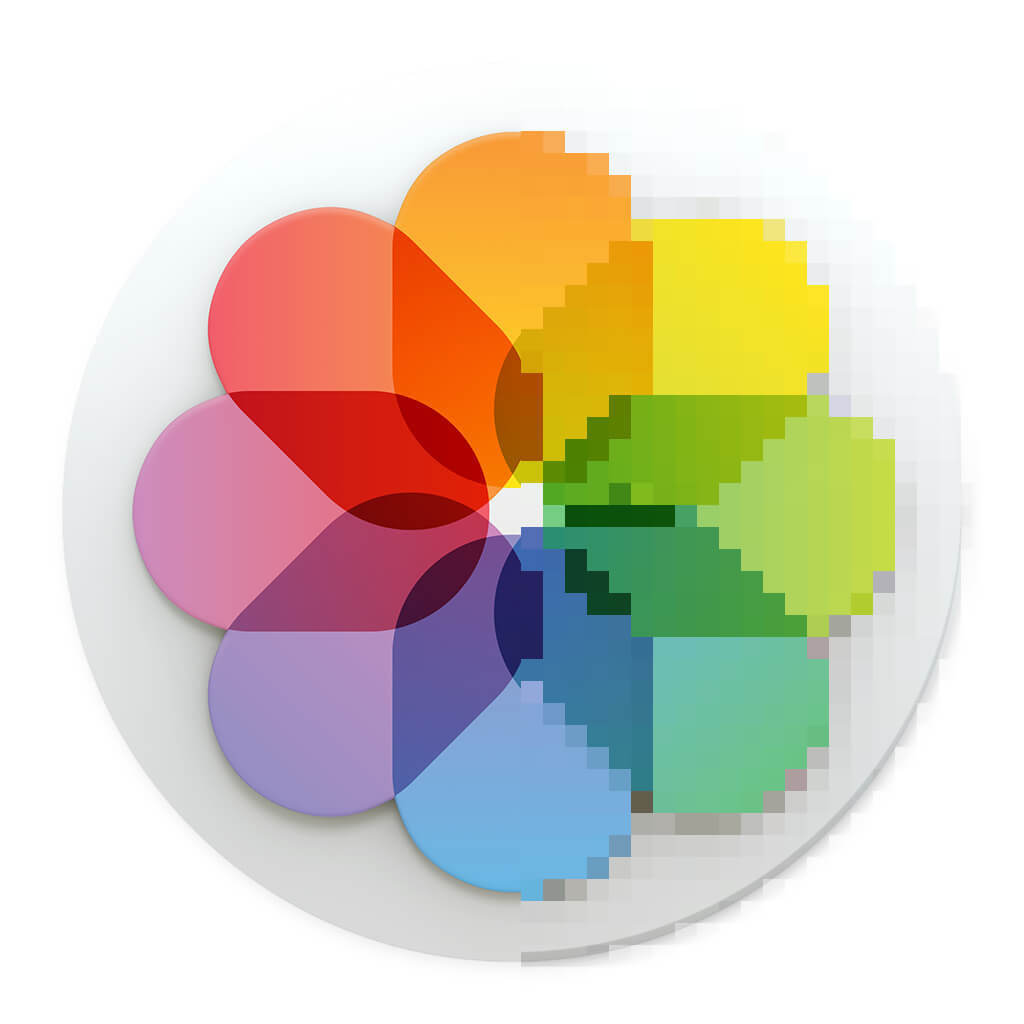





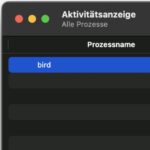


Moin,
mein Problem ist, dass meine Fotos in der Fotoapp zwar angezeigt werden, wenn ich allerdings in den Einstellungen ein Foto als Hintergrundbild auswählen möchte, werden mir dort zwar die Ordner angezeigt mit der Wolke davor, klicke ich allerdings auf einen der Ordner, ist er leer. Auch in der CEWE Fotowelt erscheinen die Fotos nicht, immer nur die leeren Ordner.
Die Wolke sagt eigentlich, dass die Fotos und Ordner in der Wolke also in der iCloud liegen. Bei mir lädt er diese dann runter, wenn ich ein solches Foto anklicke. Dann erscheint es in Fotos in Originalgröße. Vielleicht funktioniert die Synchronisierung nicht mehr. Hast du mal einen Neustart des Mac gemacht?
Das funktioniert nur in der Fotoapp. Nicht aber in den Einstellungen. In der Cewe Fotowrlt habe ich jetzt festgestellt, dass die Bilder da erscheinen, wenn ich sie in der Fotoapp EINZELN anklicke, aber das kann ja nicht die Lösung sein. Ich wollte ein Fotobuch machen mit ca. 150 Bikdetn. Die kann ich doch nicht erst alle einzeln einmal öffnen müssen ????
Hallo Steffi! Schau mal in der Fotos-App unter Einstellungen. Dort solltedie Option “Originale auf diesen Mac laden” aktiviert sein. Dann lädt er alle Fotos ohne anklicken auf deinen Mac. Ich nehme an, bei dir ist “Mac-Speicher optimieren” aktiviert…
Die Option ist bereits aktiviert, deshalb bin ich ja so ratlos. Auch auf dem iMac ist die Option aktiviert und trotzdem klappt es nicht. Auch meine Alben vom iMac erscheinen nicht auf dem MacBook.
Da bin ich auch etwas überfragt. :( Wenn du noch rausbekommst, an was es liegt, wäre es toll, wenn du es hier im Kommentar erwähnen könntest. Danke und ich drücke die Daumen!
Ich forsche weiter und melde mich, wenn ich eine Lösung gefunden habe????
Hi, vielleicht liest hier ja noch jemand mit…
Ich habe meine Mediathek auch auf einer externen SSD am MacMini.
Immer wieder trennt sich die SSD nachts und iCloud synct nicht mehr.
Bisher hat es gereicht in der Systemeinstellung Fotos unter iCloud zu deaktivieren und zu aktivieren. Das klappt nicht. Den oben genannten Prozess finde ich nicht in der Aktivitätenanzeige.
Gibt’s noch andere Ideen?
Hallo Erik! Ich hatte das auch vor einigen Monaten. Ich nehme an, dass irgendwas durch den häufigen Abbruch der Synchronisierung eine Macke bekommen hat. Jedenfalls hatte ich auch alle meine Tipps ausprobiert und nichts half. In der Aktivitätsanzeige zu schauen hilft auch nicht, denn der Prozess läuft, aber die Synchronisierung geht nicht. Meine Nuklear-Lösung: Ich habe die iCloud-Fotomediathek aus dem Ordner weggezogen, damit die Fotos App sie neu anlegen musste. Das hat zwar ne Nacht gedauert, um alles wieder zu synchronisieren, aber seitdem habe ich keine Probleme mehr.
Hallo,
hatte selbiges Problem. Was mir geholfen hat war die Vorgehensweise der Support Seite von Apple. Die App Fotos bei gedrückter Wahltaste (alt) öffnen. Siehe da, ich habe (warum auch immer) drei Mediatheken. Und es war die “falsche” eingestellt. Ich habe die ausgewählt, bei der in Klammern Systemmediathek stand, genommen. Und plötzlich war alles wieder gut.
Danke für den Tipp!
Ich danke dir! genau das Problem hatte ich auch, exkt was ich lesen wollte. Merci
Hallo Stephane! Ich hatte das jetzt die letzten Wochen wieder und nichts hat geholfen. Ich habe dann irgendwann eine neue Fotomediathek angelegt und alle Daten neu aus der iCloud synchronisiert. Bei mir ist die Einstellung, dass die Originale in der Cloud liegen, um Platz zu sparen.
Hallo Jens, danke für deinen o.g. Tipp (dort konnte ich nicht mehr auf antworten klicken). Das schreibst, du hast die Mediathek “herausgezogen”. Also einfach auf nen anderen Ordner, so dass sie nicht mehr Systemmediathek ist, richtig? Nach dem neuen Sync hast du diese dann gelöscht, oder?
Was mich bei dieser Lösung irritiert. In der Cloud sind 94 GB mit Fotos und Videos belegt, die Library ist 107 GB groß. Habe Sorgen dass da was verloren geht. Kannst du dir bzw. mir das erklären?
Hallo Erik! Solche Unterschiede in der Speicherplatzanzeige können schon aufgrund der Festplattengröße entstehen. Eine Festplatte mit hoher Kapazität macht größere “Blöcke”, was wiederum dazu führt, das kleine Dateien, die nur den Bruchteil von einem Block benötigen, jedoch unterm Strich einen ganzen Block belegen und damit mehr “Platz” benötigen als auf einer kleinen Festplatte, bei der die Blöcke kleiner sind. Ich würde mir darum wenig Gedanken, wegen des Unterschieds beim Speicherbedarf machen.
Und ja, ich meinte es so, wie du es geschrieben hast. Einfach die Mediathek woanders hin ziehen, damit die Foto-App sie an der alten Stelle nicht mehr findet.
Hallo Jens,
es hat funktioniert. Alles wieder hergestellt und synchron. Hoffe trotzdem, dass diese Lösung eine Ausnahme bleibt.
Gruß,
Erik
Also bei mir ist seitdem Ruhe… schon etliche Monate. Du kannst also Hoffnungen haben. :D
Moin Moin,
Erstmal vielen lieben Dank für deinen Beitrag, endlich mal was anderes als „melde dich neu an“ oder „stelle sicher dass alle Geräte mit der selben ID Verbinden sind“ – Blabla…als ob man total bescheuert wäre…
Leider hat dein Tip bei mir aber nicht funktioniert…habe einen nagelneuen MacBook Pro gekauft und muss dazu sagen, dass ich ihn bisher nur über iPhone Hotspot mit dem Internet verbunden habe. Könnte es evtl. damit zusammenhängen? Hatte bei meinem alten MacBook Air auf jeden Fall nicht solche Probleme…alles andere, sprich Musik, Dokumente usw, synchronisiert er ohne Probleme innerhalb von 1-2 Sekunden.
Bin langsam am verzweifeln 😅
Werde noch ein wenig das Netz dazu durch forsten aber würde mich trotzdem sehr über mögliche Hilfe freuen.
Liebe Grüße von der Ostseeküste
Hallo Marco! Hast du es mal mit einem normalen Router versucht? Es könnte sein, dass der Mac den iPhone Hotspot nicht zum Synchronisieren der Fotos nutzen mag, weil er deine mobilen Daten schonen will. Auch wenn das iPhone im Energiesparmodus ist, lädt es keine Fotos in die Wolke. Da muss man wirklich schauen, was hier den Hänger verursacht. LG, Jens
Alles klar hast recht 😄
Hab heute den Mac mal mit zur Arbeit genommen weil bei mir zuhause noch ein wenig dauert bis ich endlich wieder wlan habe…
Und joar hat funktioniert 😁
Eigentlich schön dämlich von mir aber vllt trotzdem ne nette randinfo für alle andern.^^
Danke nochmal ✌️
Hallo Marco! Na, Hauptsache, wir haben die Ursache gefunden. Dämlich ist das nicht von dir. :D Auf jeden Fall danke für die Rückmeldung.
Hallo Jens,
Ich habe ca. 88k Fotos auf dem MAC in der Fotos App unter dem Verzeichnis “Hochladen nicht möglich”….
Fotos ICloud habe ich eingeschaltet und da auch angewählt, originale auf MAC behalten.
Trotzdem ist es mir wichtig, dass ich von überall, auch über mein Iphone auf die alten Fotos zugreifen kann. nur bringe ich die einfach nicht in die Cloud.
Arbeite mit macOS monterey 12.5.1
Hast Du mir da einen Tipp?
Beste Grüsse
Dani
Hallo Dani! Puh… aus dem Stand habe ich keinen Schimmer. Es könnte sein, dass die iCloud wenig Speicher hat. Hast du das große iCloud-Paket gebucht? Sonst bekommst du die 88.000 Fotos wohl nicht in die Cloud. Ansonsten könnte man schauen, ob man die Fotomediathek mal neu aufbaut. Wenn du noch den Apple Support nutzen kannst, würde ich bei denen mal anrufen und fragen. Wenn du die iCloud zahlst, hast du ja im Prinzip darüber ein Recht auf Support. Viele Grüße, Jens
Hallo Jens,
ich habe tatsächlich ein ähnliches Problem. Auf dem alten MacBook war plötzlich im Oktober 22 Schluss mit dem synchronisieren und ich wusste nicht warum. Hab alles versucht. Hotline kam auch nicht dahinter. Haben damals aber versucht die Foto-Mediathek auf eine externe Festplatte zu bekommen. Lief tagelang und wurde nicht fertig – ich hab’s dann abgebrochen. Es waren damals auch 70.000 Fotos und 1.050 Videos.
Habe aber eine 2 TB große iCloud bei Apple.
So jetzt habe ich ein neues MacBook und es synchronisiert wieder nicht. Habe den Haken bei der iCloud schon 2x raus und wieder rein. Jetzt sind zwar viele Fotos raus geflogen aber bei 17.000 Fotos und 56 Videos war wieder Schluss.
Deiner Anweisung bin ich gefolgt. Unter Aktivitätsanzeige wird kein Foto Data gefunden. Leider.
Hast du vielleicht noch eine Idee? Es könnte schon sein dass es mit den externen Festplatten zusammen hängt.
Liebe Grüße Marion
Hallo Marion! Hast du denn genug freien Speicher auf deiner Festplatte? Und hast du die Originale auf dem Mac oder in der iCloud? Ich wüsste aus dem Stand auch keine Sache, die man da probieren könnte… :(